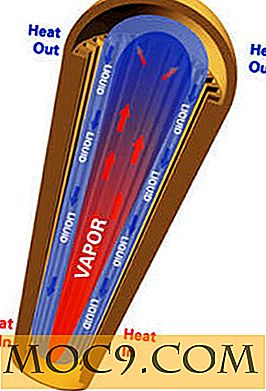Jitsi: een multiprotocol, cross-platform compatibele chat-, oproep- en videoclient
Of je nu Mac, Windows of Linux gebruikt, ik weet zeker dat je je eigen favoriete chatclient hebt die je dagelijks gebruikt. Sommigen van u hebben misschien zelfs een audio- / video-oproepclient die u gebruikt om gratis naar uw vrienden te bellen. Zou het niet geweldig zijn als u deze twee applicaties in één hebt gecombineerd en het werkt ongeacht welk besturingssysteem u gebruikt? Jitsi is degene voor jou.
Jitsi is een Java-gebaseerde desktop-client die meerdere protocollen voor chat en audio / video-oproepen ondersteunt. Je kunt het gebruiken om verbinding te maken met verschillende instant messaging-diensten zoals MSN, Facebook, Google Talk, Yahoo, ICQ en ook audio / video-gesprekken voeren met SIP en XMPP. Het ondersteunt echter Skype niet, maar afgezien daarvan lijkt dit de meest complete app die ik ooit ben tegengekomen.
Installatie en gebruik
De installatie is vrij eenvoudig. Omdat het op Java is gebaseerd, werkt het op elk besturingssysteem waarop Java is ingeschakeld. Het komt met een installatiepakket voor elk besturingssysteem, dus u hoeft het jar-bestand niet handmatig in de terminal uit te voeren. Ga naar de downloadpagina en download de versie voor uw systeem. Voor gebruikers van Linux - Debian / Ubuntu kunt u naar de deb downloadpagina gaan en de versie voor uw systeem downloaden.
Tijdens de eerste run vraagt het u om uw accounts in te stellen door uw gebruikersnaam en wachtwoord in te voeren voor de verschillende IM- en XMPP / SIP-accounts.

Zodra u het hebt ingesteld, zal het werken zoals elke andere SIP / XMPP / IM-client.

Op Windows en Mac is het vrij goed te integreren met het systeemthema, maar op mijn Ubuntu-machine is de Java GUI sucks. Bovendien zorgt deze toepassing ervoor dat een onzichtbaar "JavaEmbeddedFrame" -venster in de menubalk verschijnt en niet kan worden verwijderd voordat u de app afsluit. Dit heeft geen invloed op de functionaliteiten van Jitsi, maar toch kan het nogal vervelend zijn.
Voor de chat is er een functie die ik het beste bevalt: de mogelijkheid om uw chatsessie te versleutelen. Tijdens een chat kunt u op de hangslotknop klikken om het gesprek te versleutelen. Dit werkt echter alleen als beide partijen Jitsi gebruiken, anders werkt het niet.

Als u een audio- of videogesprek wilt voeren, klikt u eenvoudig op het telefoon- of video-pictogram onder de naam van uw vriend. U kunt ook op het pictogram Scherm delen klikken om uw scherm te delen, maar ik kan het niet laten werken, misschien vanwege mijn firewallconfiguratie.

Tijdens het gesprek kunt u ook schakelen tussen Opnemen om de sessie-opname te starten. Alle spraakoproepen worden opgenomen in het MP3-formaat, maar u kunt dit wijzigen in het menu Opties.

Conclusie
Als een multiprotocol en cross-platform compatibele desktop client heeft Jitsi geweldig werk geleverd. De mogelijkheid om het scherm te delen en conferentiegesprekken te maken maakt het nog beter. De enige korrel die ik heb, is de beveiligingsfunctie die alleen nuttig kan zijn als beide partijen Jitsi gebruiken. Anders dan dat, is het nogal nutteloos.
Gebruik je Jitsi? Wat denk je van zijn functionaliteiten? Bent u andere desktopclients tegengekomen die hetzelfde kunnen doen? Deel het met ons in de reactie.
Jitsi




![Luister naar cloudmuziek met Nuvola Player [Ubuntu]](http://moc9.com/img/nuvolaplayer-main.jpg)